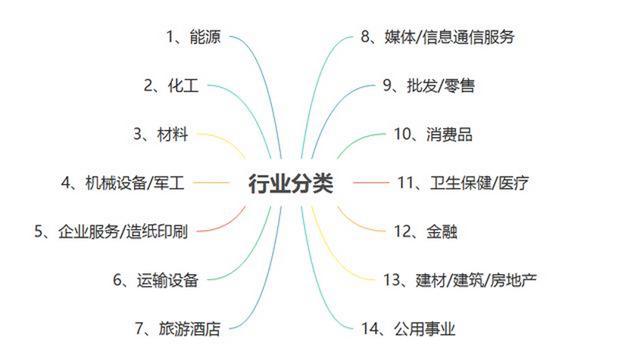win10怎么安装ie11(20H2如何在桌面添加IE11图标的方法)
在win10 20H2系统中都自带edge浏览器,说不上难用,但是很多深度技术用户还是喜欢使用IE11浏览器来日常浏览使用,但是win10系统中虽然有IE11浏览器,但是桌面上却没有图标的,那么要怎么让桌面上显示IE11图标呢?现在随深度系统小编一起来看看win10系统桌面上IE11图标不见了的具体显示步骤吧。
1、首先在Win10任务栏的搜索框中,输入关键词“IE”,之后就可以找到自带的“Internet Explorer 11”浏览器了,然后在Internet Explorer上鼠标右键,然后点击选择“固定到开始屏幕”;

2、然后打开Win10开始菜单,找到刚固定在开始屏幕的“IE11浏览器图标”,直接用鼠标将其拖动到“桌面”,就可以快速的在Win10桌面创建IE11浏览器快捷方式了。

除了上面这种方法,还可以通过在桌面新建快捷方式的方法,快速在Win10桌面显示IE11图标,下面简单介绍下创建方法。
1、在Win10桌面空白处点击鼠标右键,然后点击选择“新建快捷方式”;
2、在打开的创建快速方式界面的输入位置地方键入路径(C代表系统盘,如果系统非C盘,请改为对应的盘符):C:\Program Files\Internet Explorer\iexplore.exe 如下图所示。

3、之后按照提示,一直点击“下一步”,即可完成IE11桌面快捷方式图标创建了。
上面就是关于win10系统桌面上IE11图标不见了怎么显示的方法,希望可以帮助到大家。
,免责声明:本文仅代表文章作者的个人观点,与本站无关。其原创性、真实性以及文中陈述文字和内容未经本站证实,对本文以及其中全部或者部分内容文字的真实性、完整性和原创性本站不作任何保证或承诺,请读者仅作参考,并自行核实相关内容。文章投诉邮箱:anhduc.ph@yahoo.com